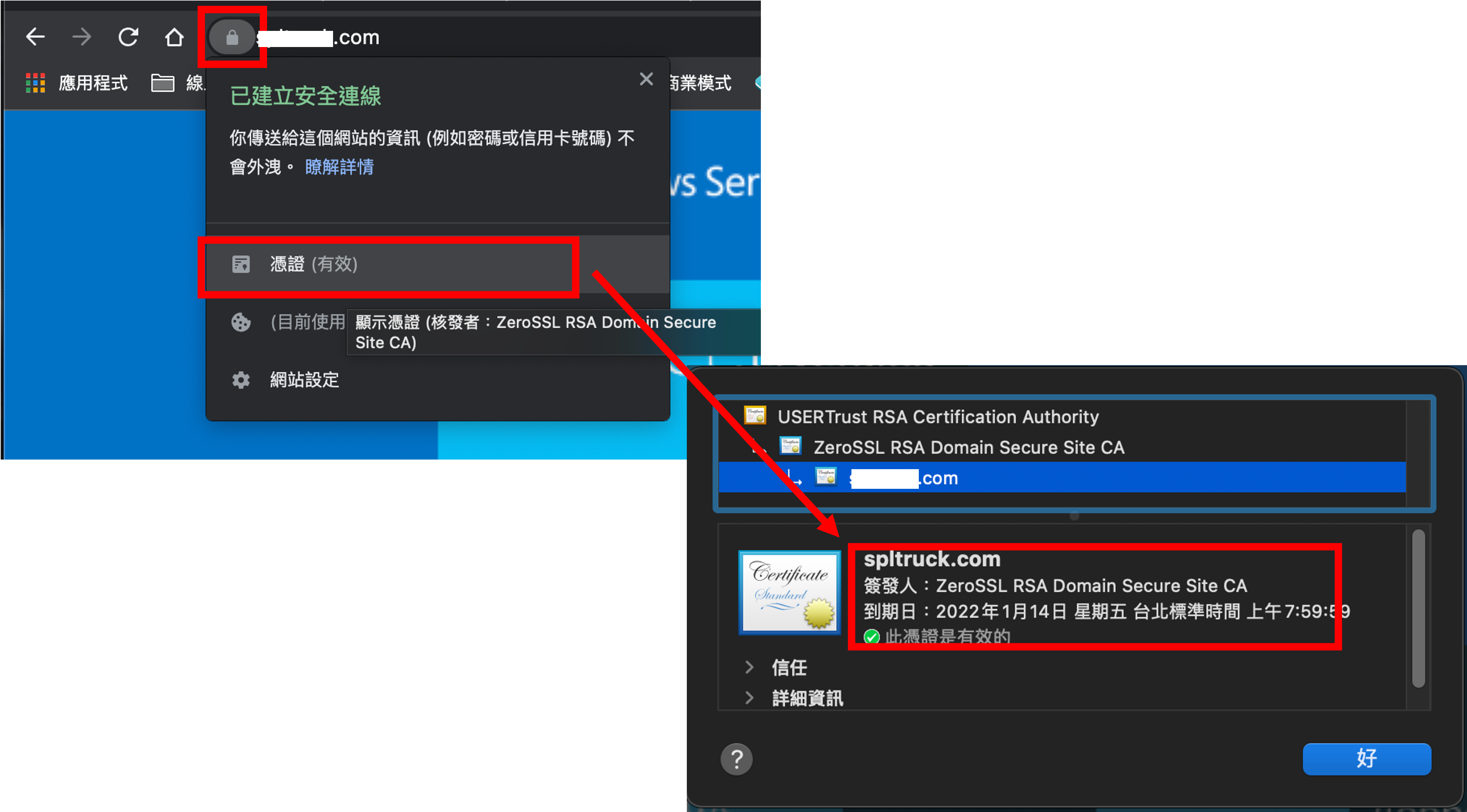今天剛好要寫一份更新SSL的流程文件,所以就順便寫在這個部落格中避免將來忘記。整個更新的步驟分為兩項,第一項為更新申請新的SSl憑證,第二則是將改憑證設定為IIS中,以下範例皆是基於sslforfree.com網站進行申請的,因此下列說明也是在該基礎上進行講解。
更新SSL 憑證
登入sslforfree.com操作儀表板中。
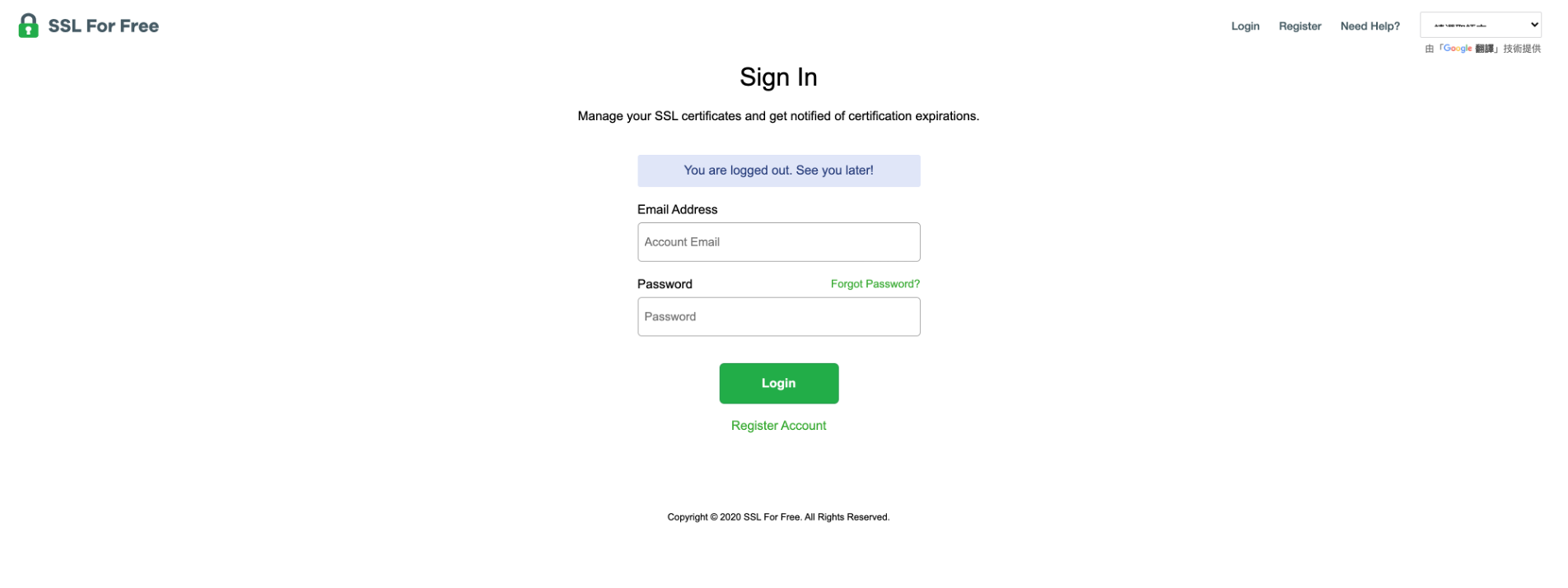
成功登入後,我們可以查看到在該帳號下面所有的SSl狀況與過期時間,在本範例中為2021/10/17會過期,因此我們需要按下renew進行更新申請。
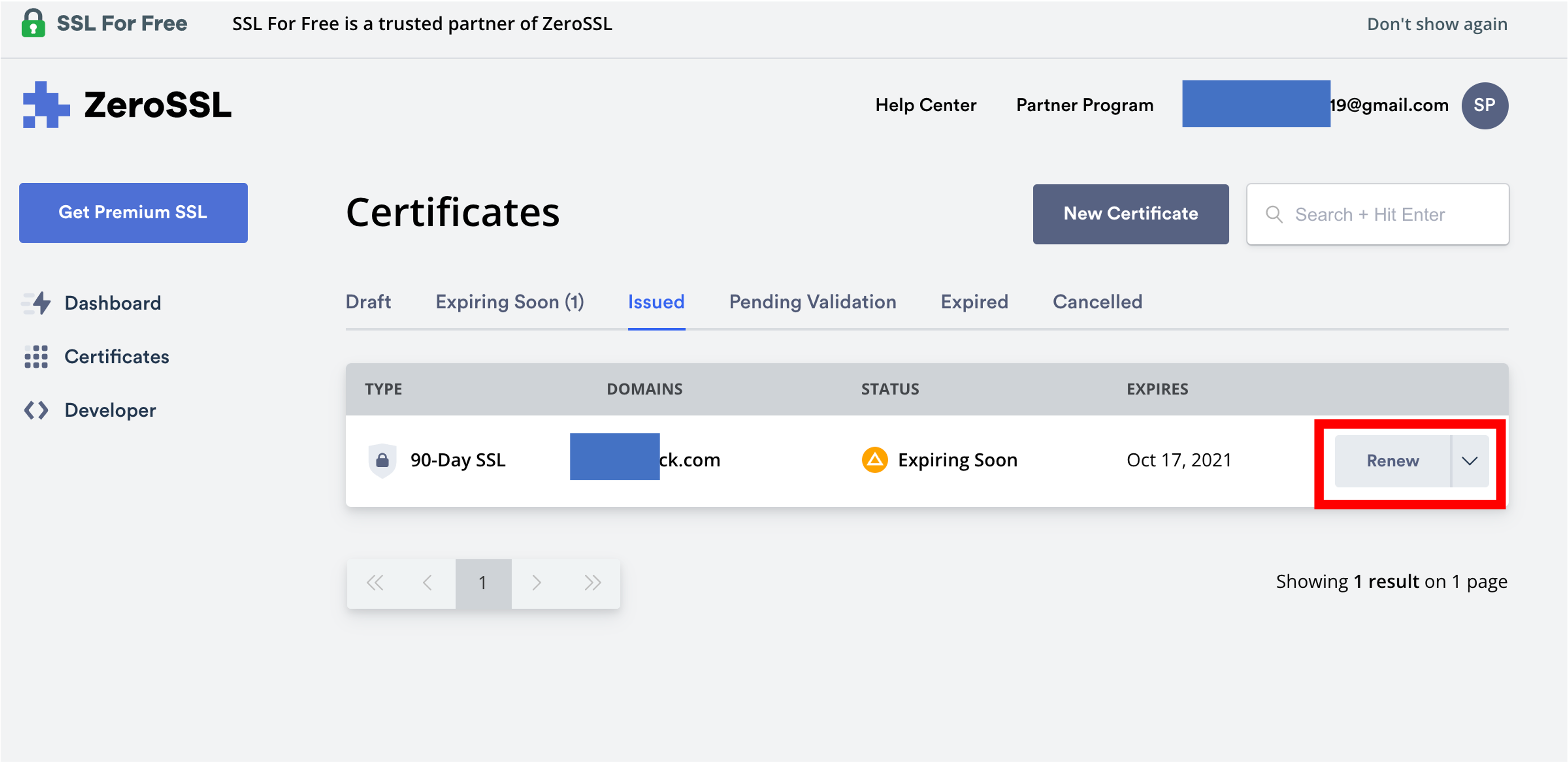
確認Domain Name沒有錯誤。
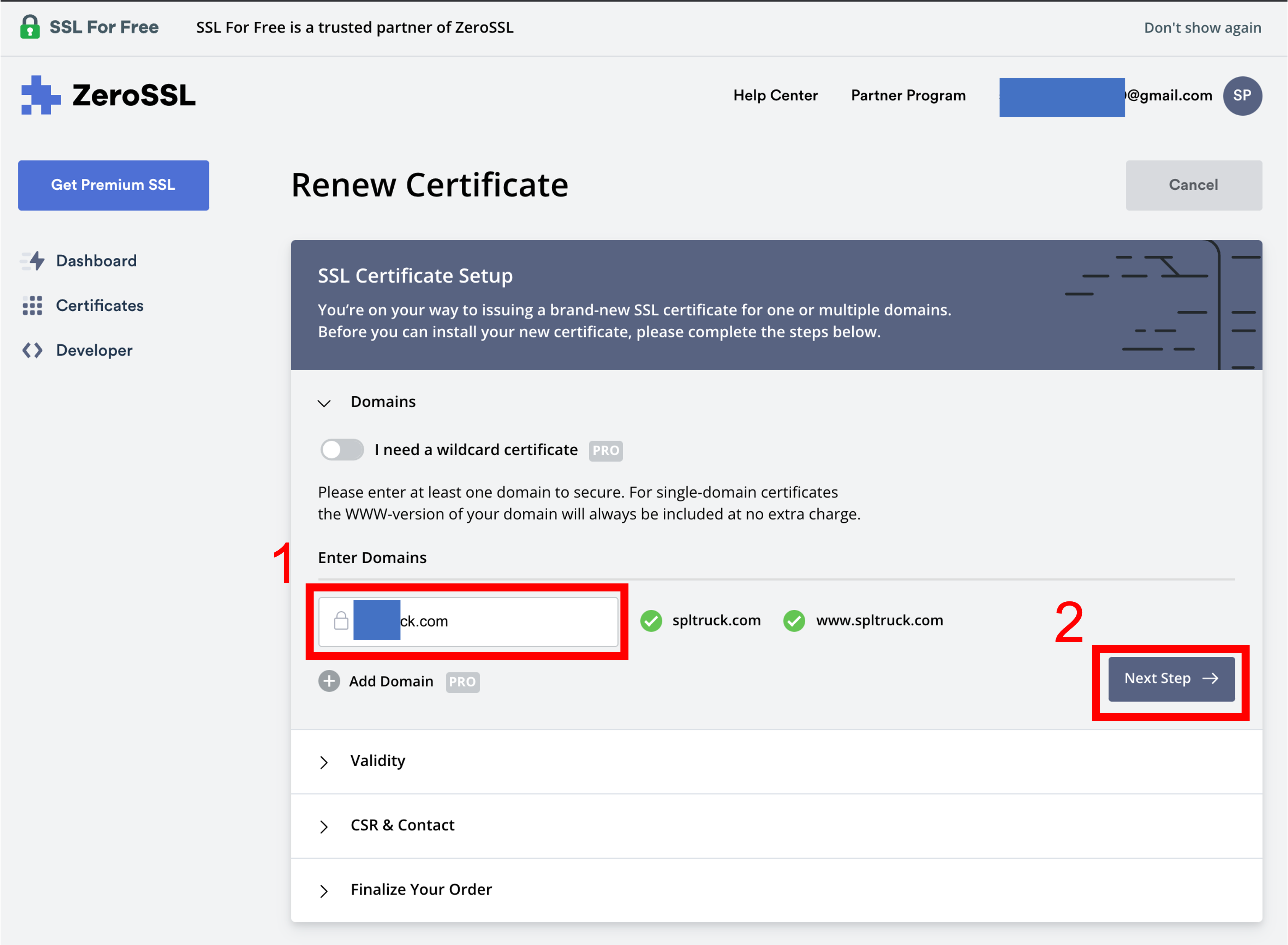
選擇90天期限的驗證。
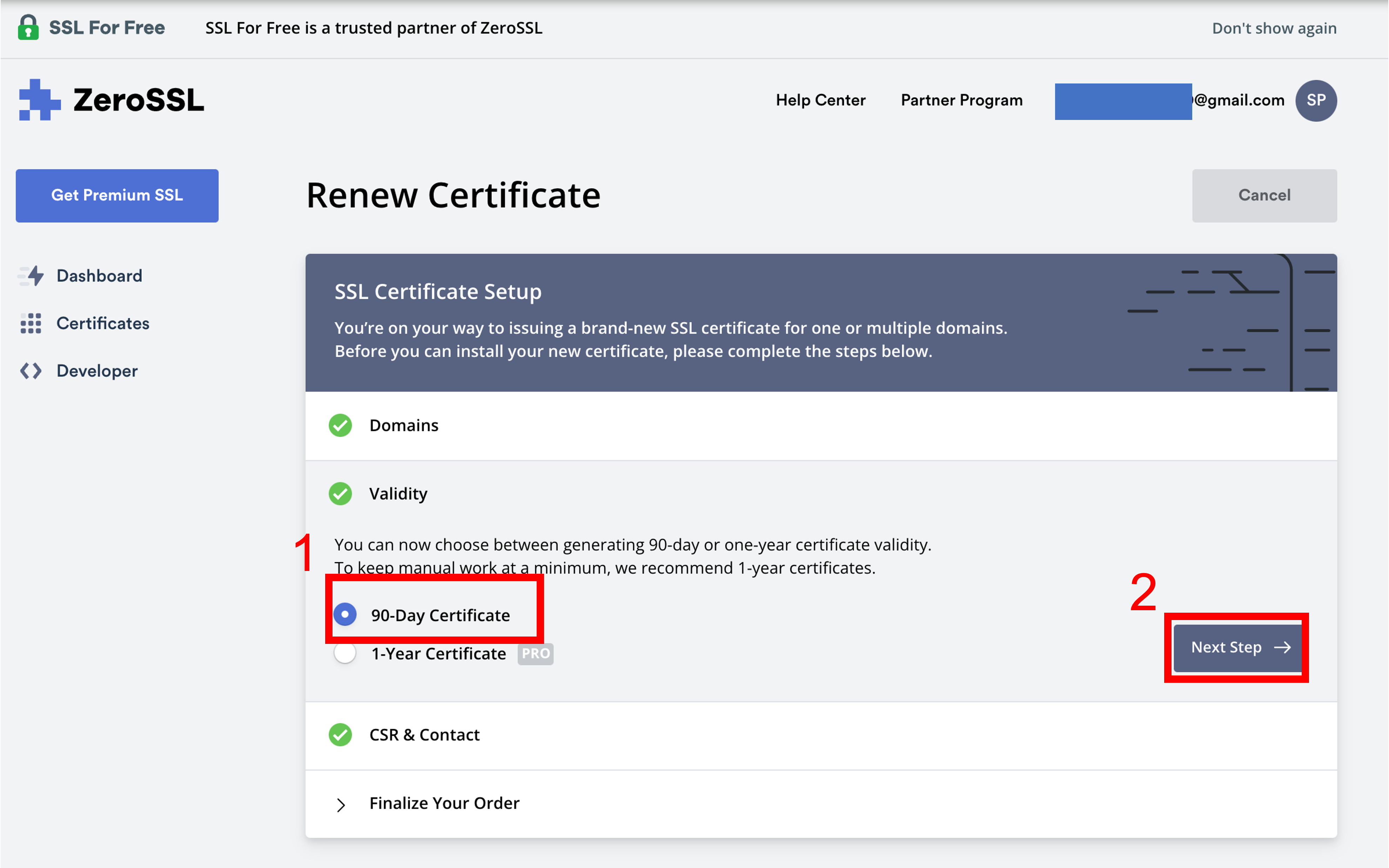
選擇免費方案
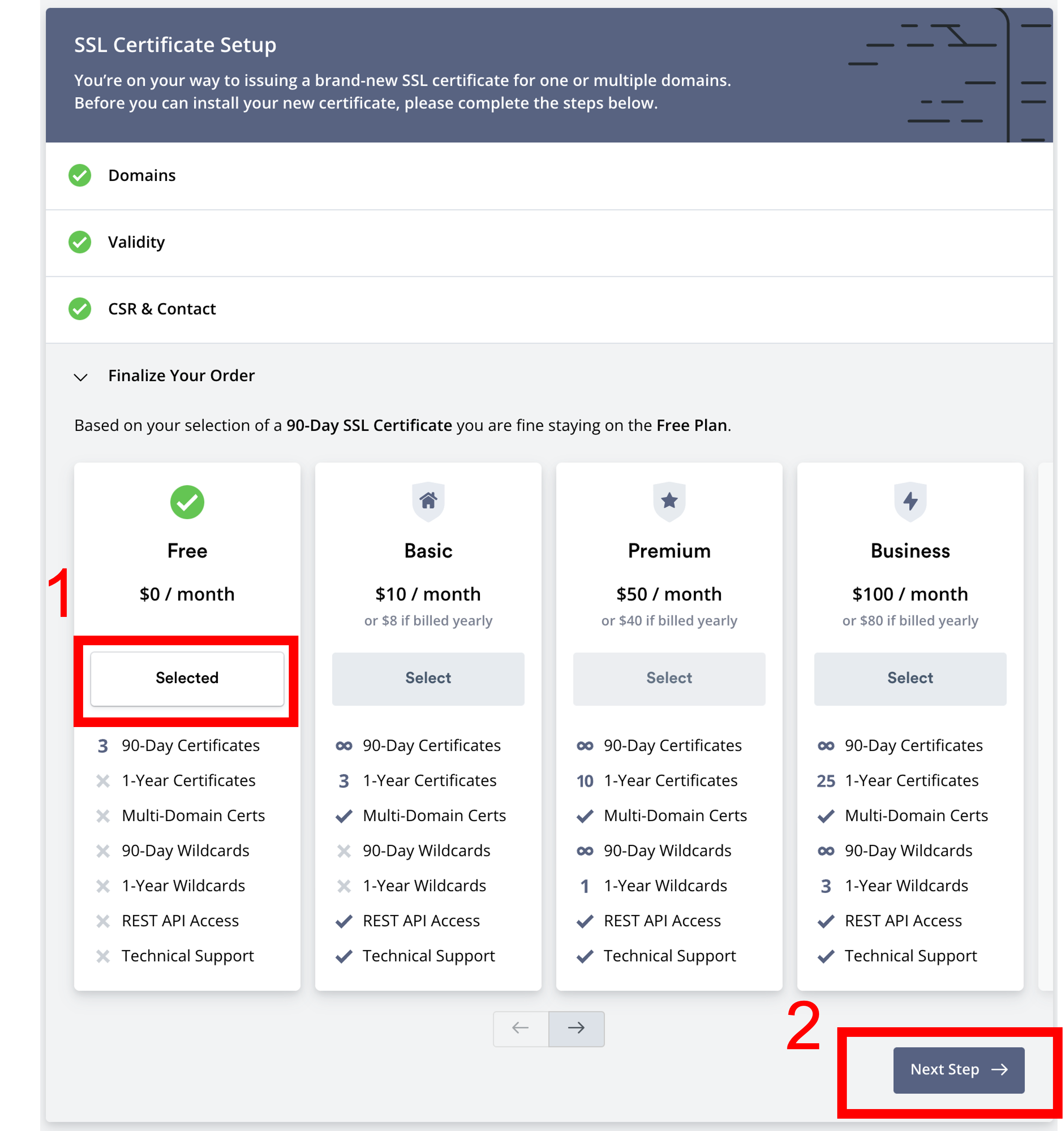
選擇http文件上傳驗證,並下載身份驗證文件,複製到IIS主機./well-known/pki-validation/中。
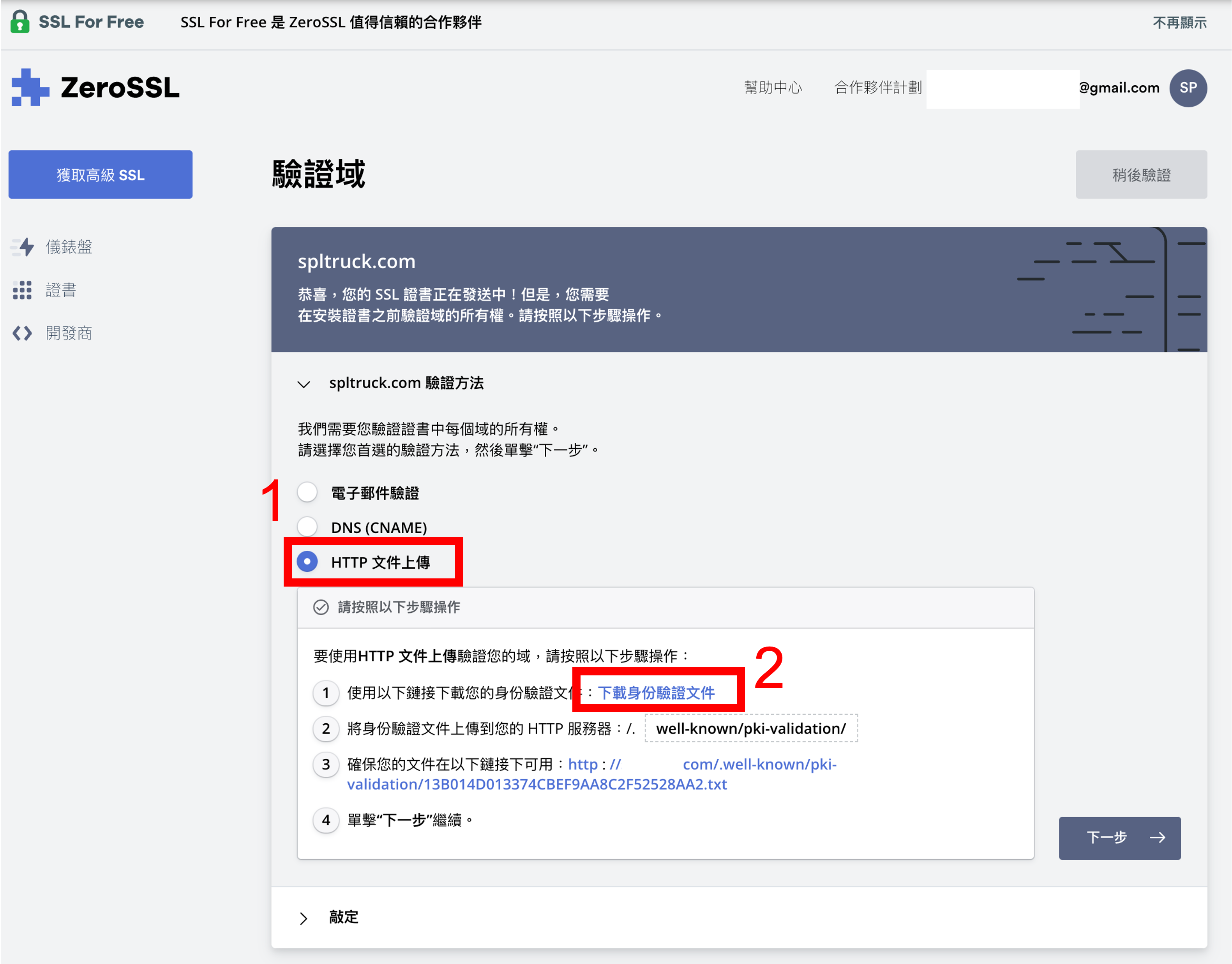
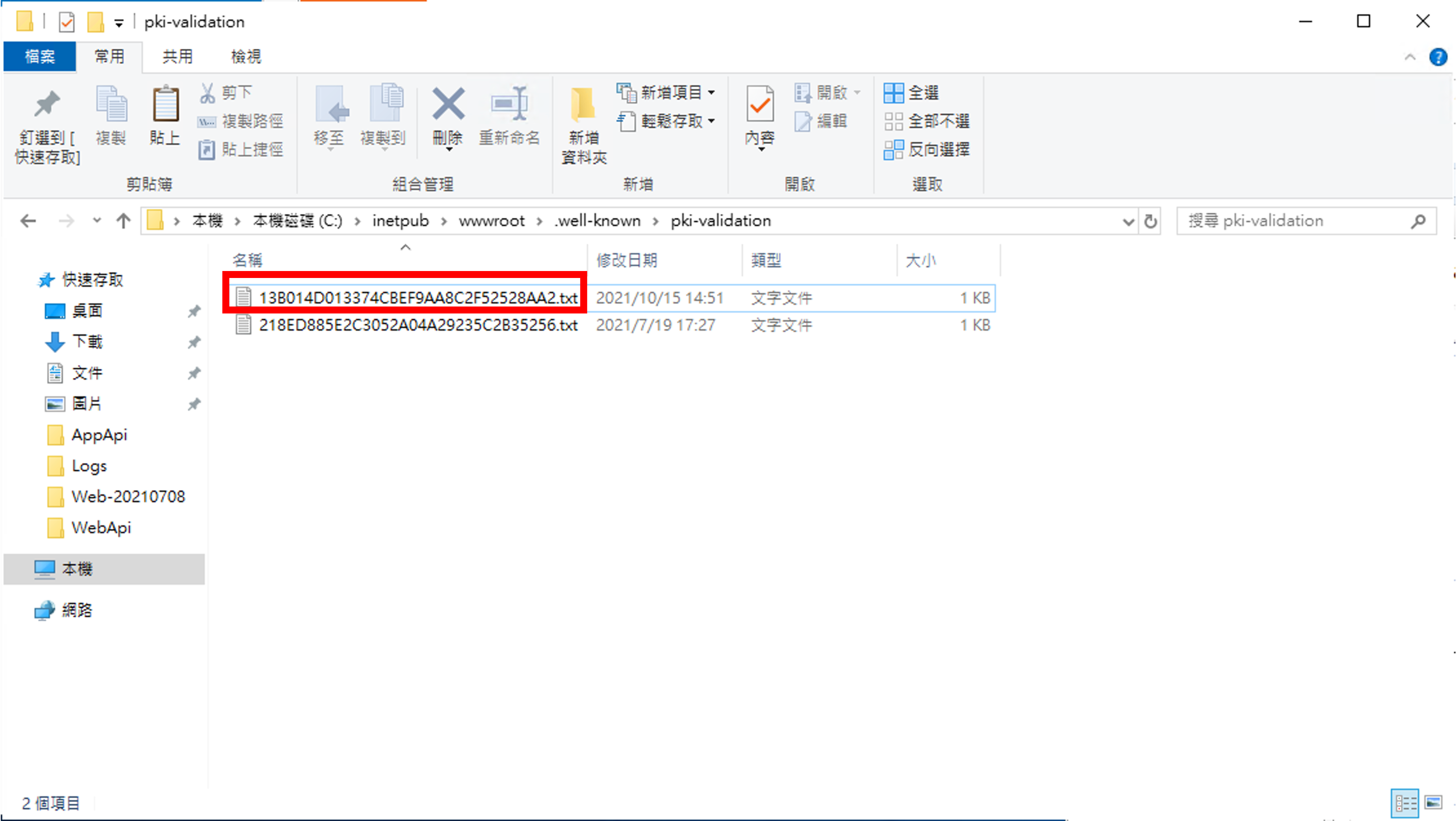
確認下列連結中,是否可以看到文件內容。
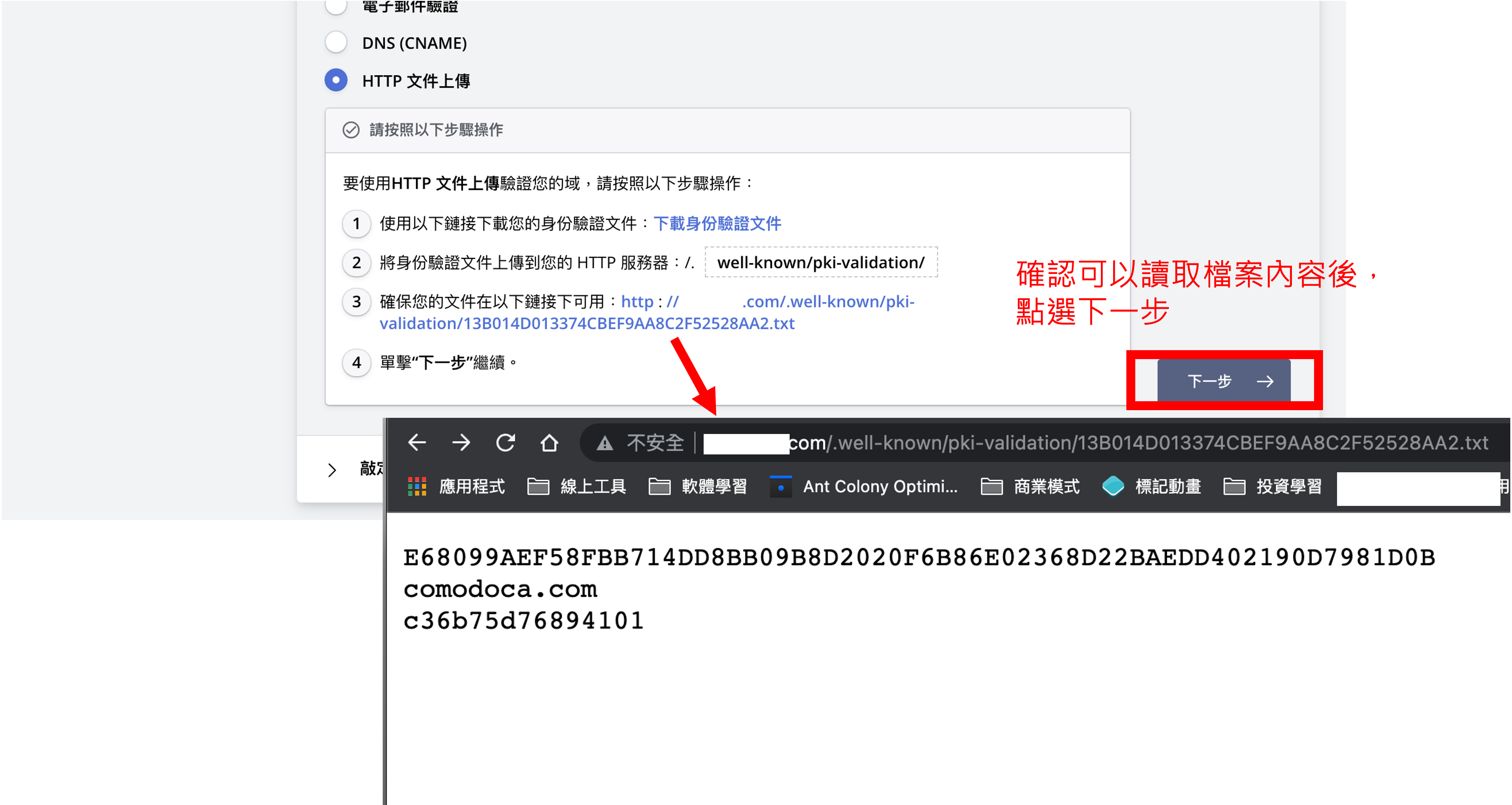
下載證書.zip,解壓縮後會取得3個檔案。
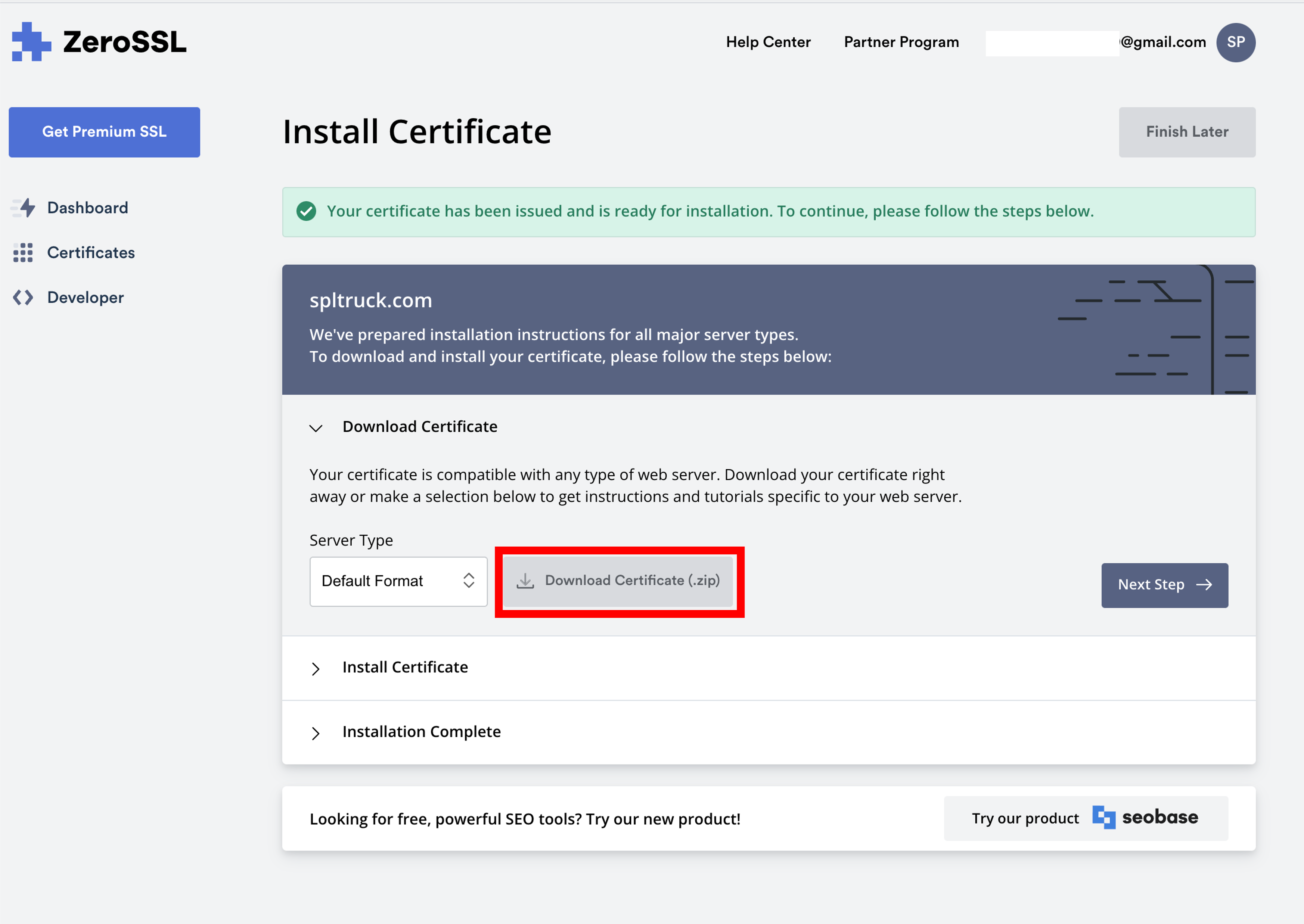

輸入以下指令,建立IIS所使用的憑證文件,指令中的檔案路徑即為上一步解壓縮的三個文件,輸出文件(-out)副檔名皆為.pfx。
1 | openssl pkcs12 -export -out /Users/Downloads/spltruck.com/spltrack20211015.pfx -inkey /Users/Downloads/spltruck.com/private.key -in /Users/Downloads/spltruck.com/certificate.crt -certfile /Users/Downloads/spltruck.com/ca_bundle.crt |
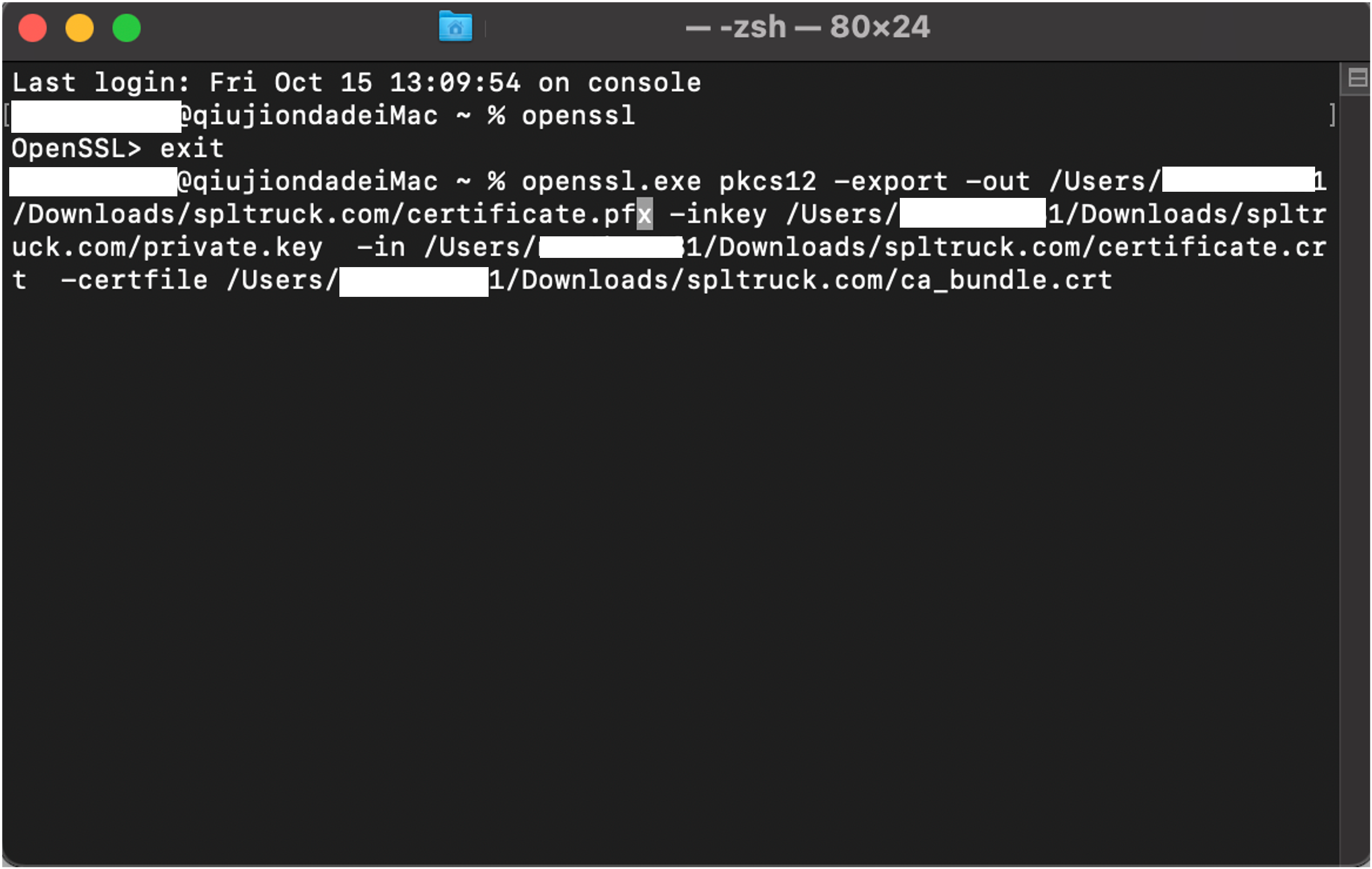
IIS憑證更新流程
上述指令完成後會取得一個.pfx檔,將其複製到IIS的C槽根目錄中。
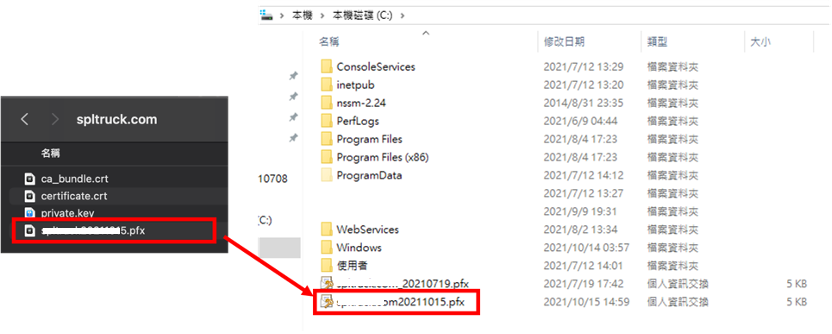
打開IIS依以下步驟進行操作:
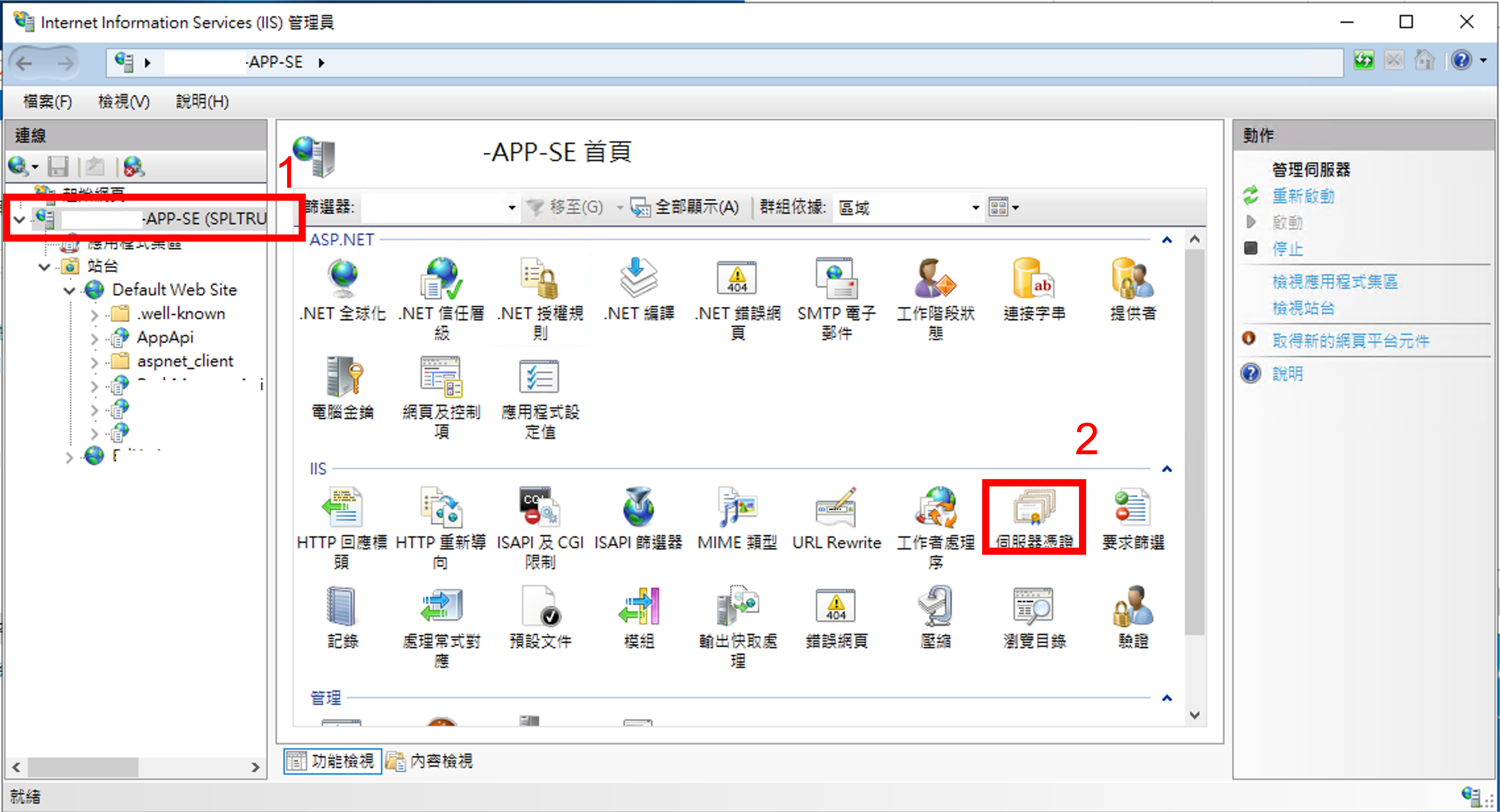
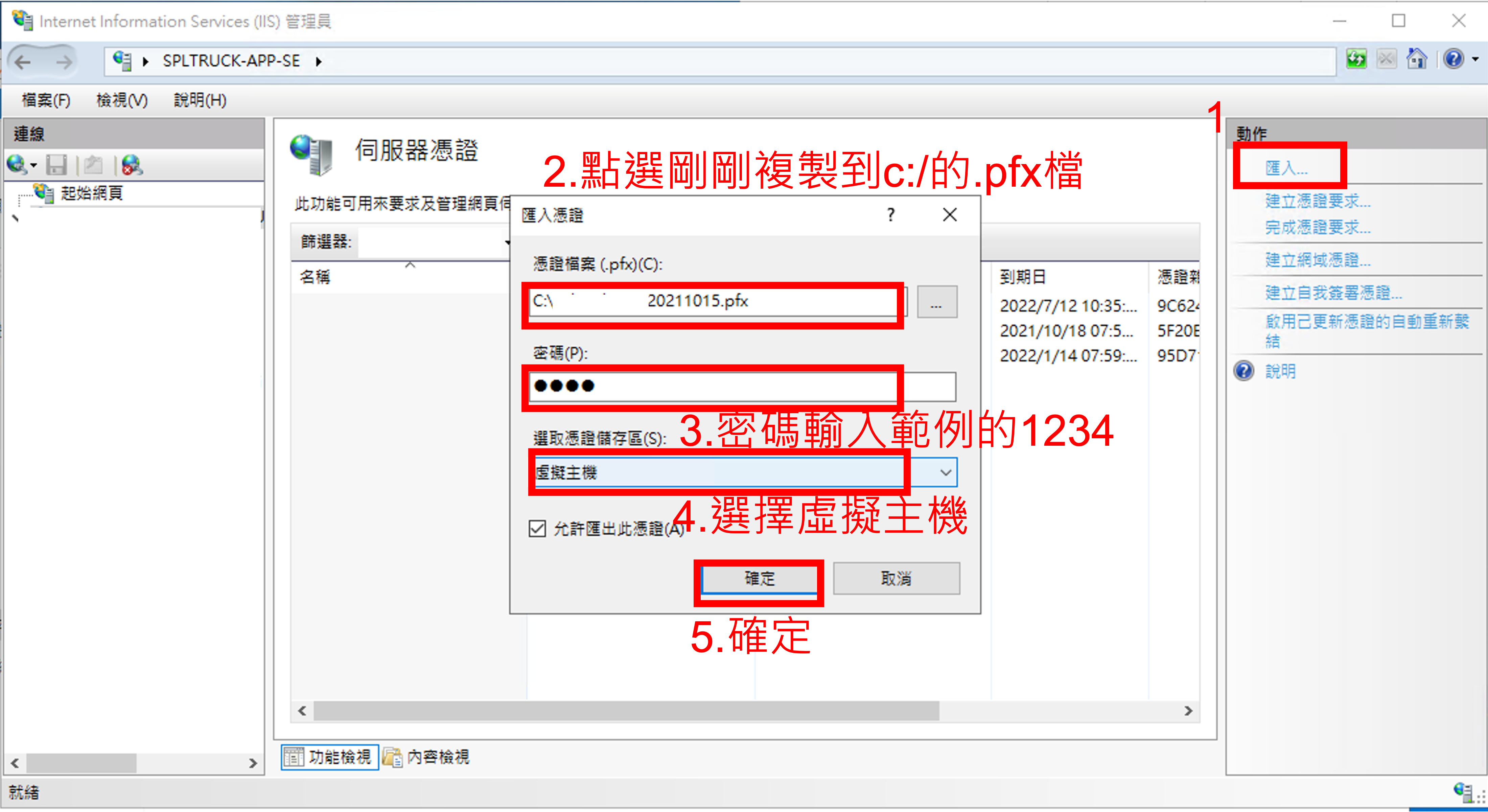
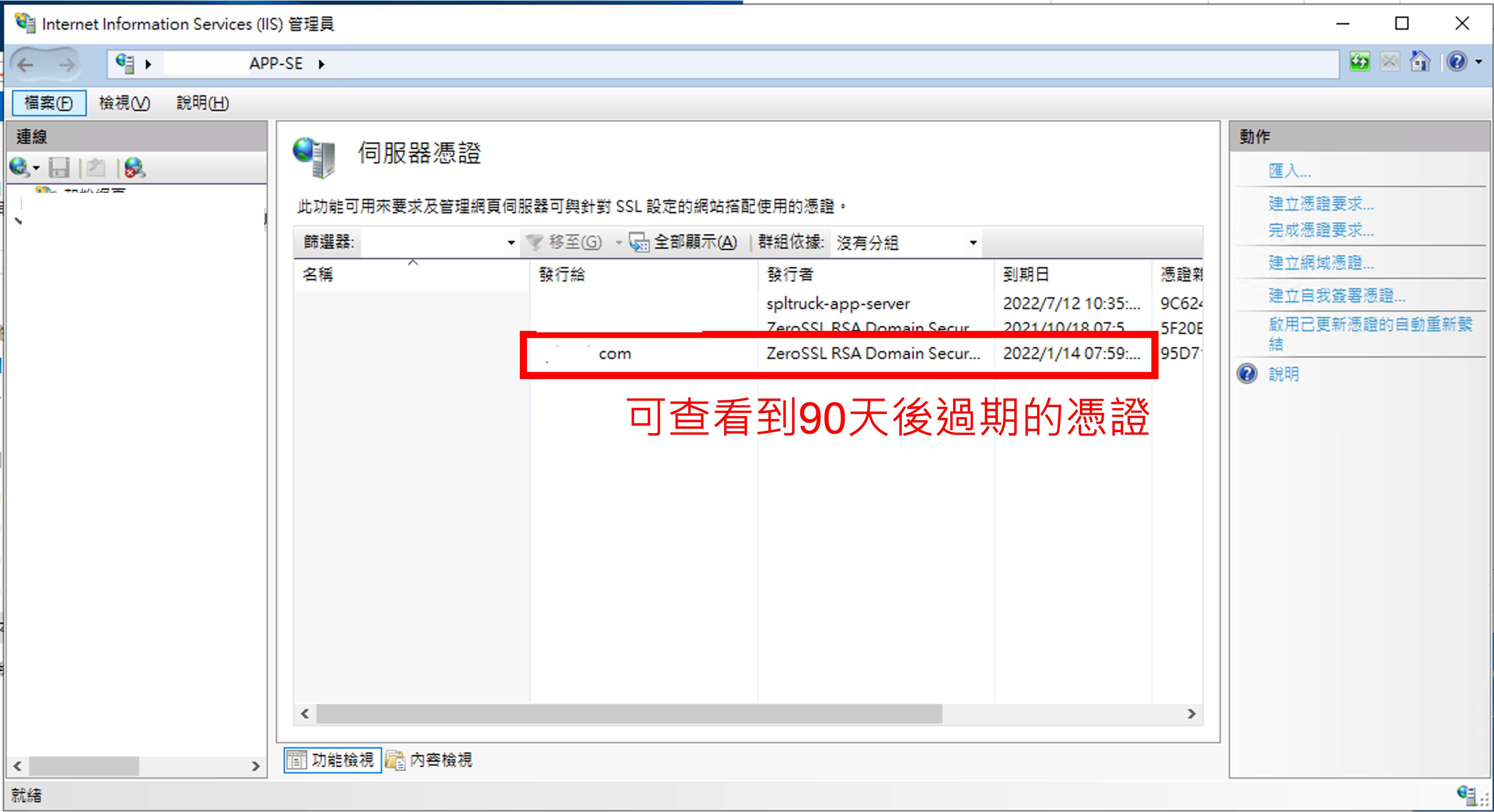
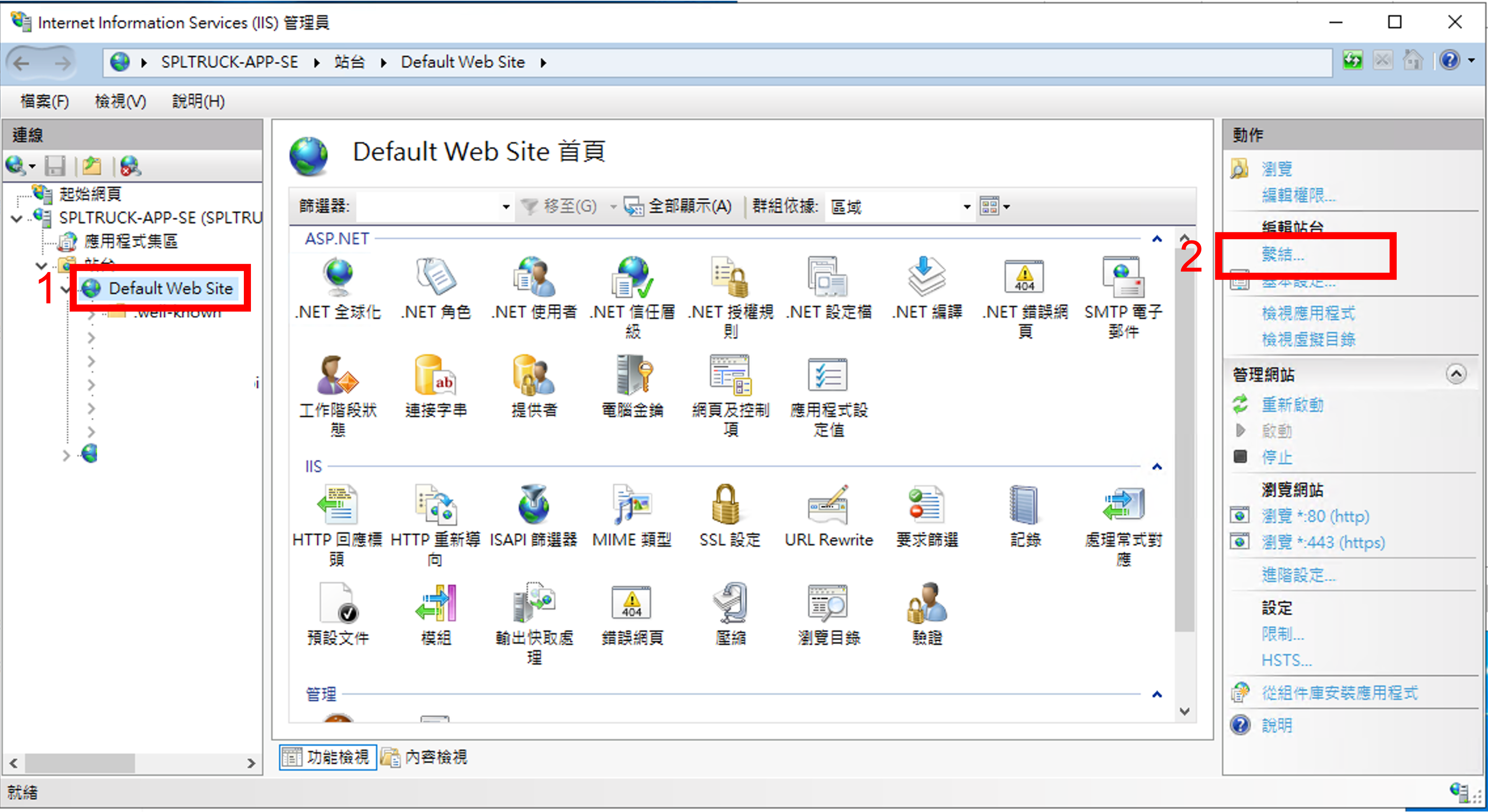
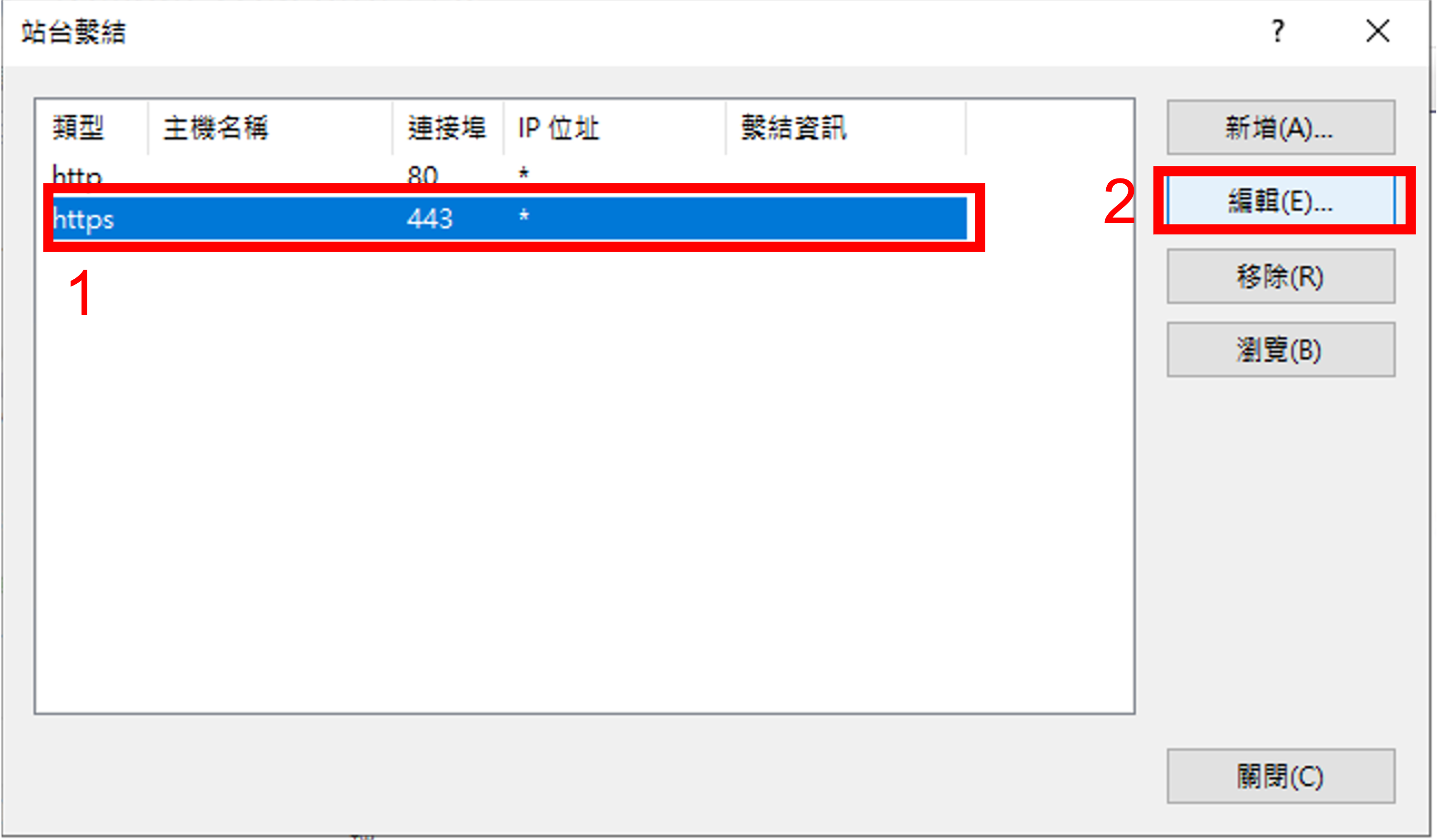
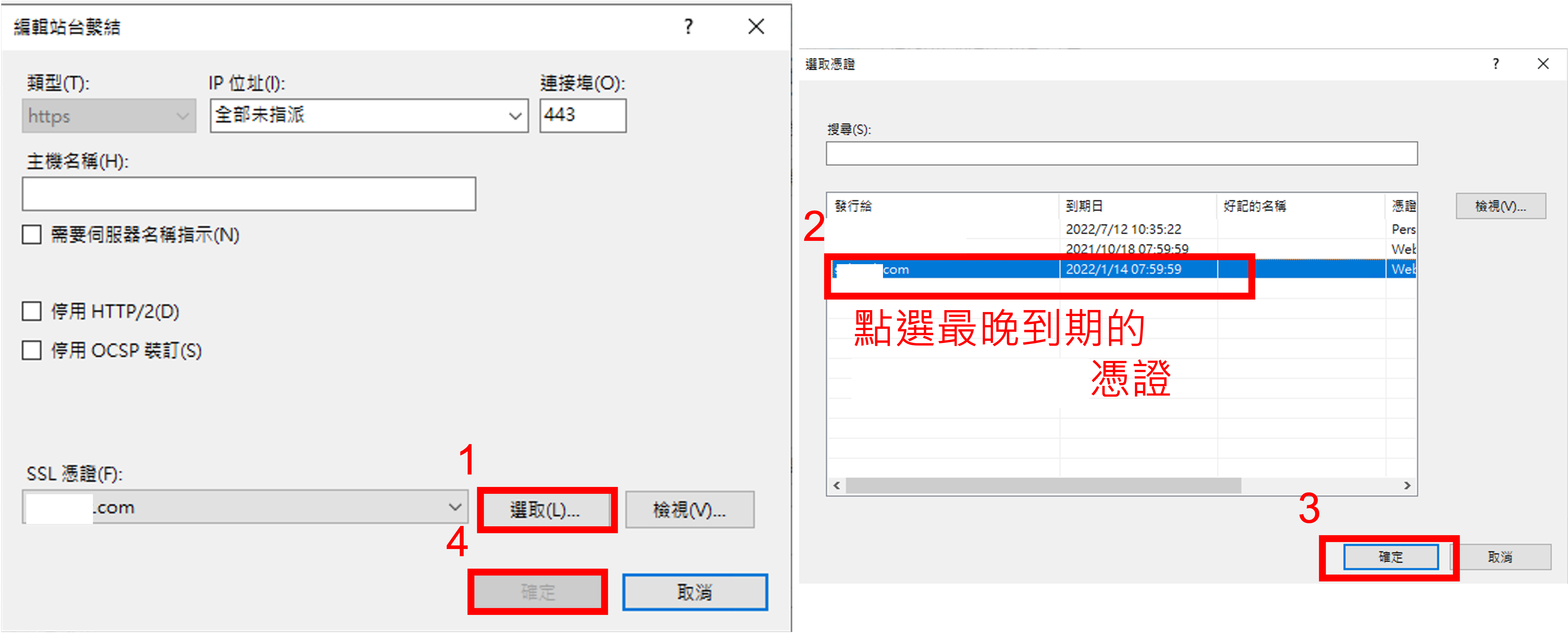
上述步驟完成後,透過瀏覽器開啟目標網站,確認過期時間是否有更新為90天後的日期,若更新完成則表示成功延長SSL的使用期間,搞完收工。